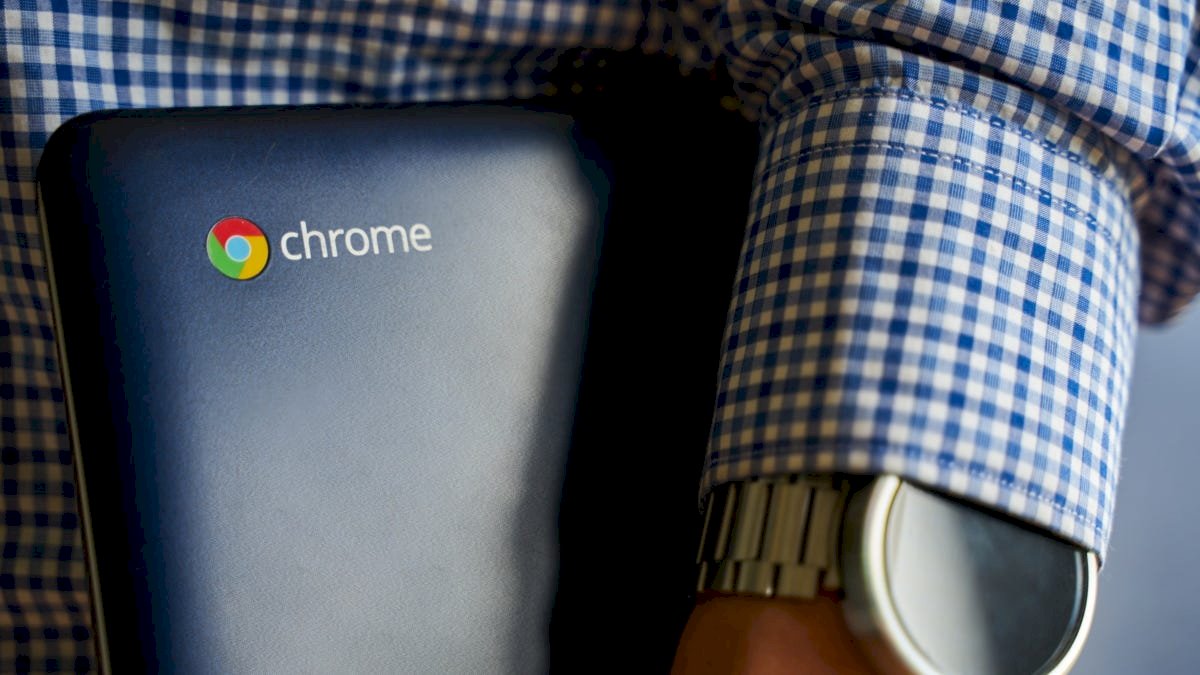Signal, l’app di messaggistica crittografata sicura, non offre un’app per Chromebook. La versione Android non funziona neanche sui Chromebook, ma, utilizzando il sottosistema Chrome OS Linux, puoi facilmente installare e utilizzare Signal. Ecco come.
Privacy from the Ground up Signal è un’applicazione gratuita e open source pubblicata dalla Signal Foundation e Signal Messenger LLC. Il progetto è iniziato con la necessità di privacy e sicurezza come primo e più importante principio. Il protocollo SMP (Signal Messenging Protocol) è stato sviluppato per fornire tale sicurezza.
Il codice sorgente del protocollo è stato esaminato da un team indipendente del CISPA tedesco Helmholtz Center for Information Security, della Swiss ETH Zurich University, Cisco e della Canadian University of Waterloo . Tutti hanno dichiarato che la crittografia è di prima classe e il codice privo di backdoor e altri punti deboli.
La sicurezza del protocollo fornisce un tipo di privacy. Nessuno può intercettare un messaggio Signal e leggerlo. Il segnale non contiene praticamente alcuna informazione su di te. Memorizza il numero di smartphone con cui ti sei registrato, la data in cui ti sei registrato e la data in cui hai utilizzato il servizio per l’ultima volta, e questo è tutto: un numero di telefono e due timestamp.
Non conservano nulla sul contenuto del messaggio, sui contatti, sulla posizione o su qualsiasi altra cosa. E quel poco che sanno non lo condividono con nessun altro a meno che un tribunale non lo richieda. E se ciò accadesse, le poche informazioni che Signal sarebbe costretto a divulgare non rivelerebbero nulla sul tuo utilizzo del sistema, a parte quando hai iniziato a usarlo per la prima volta e quando lo hai usato l’ultima volta.
C’è stata un’enorme migrazione da WhatsApp a Signal. WhatsApp ha cambiato la sua politica sulla privacy in 2021 e ha iniziato a condividere informazioni sui propri utenti con Facebook. C’è stato un contraccolpo a questo. Quando Elon Musk ha twittato “Use Signal” all’inizio 2021, la fretta delle persone che si registrano con Signal ha superato la capacità della piattaforma di avviare nuovi server per soddisfare la domanda.
Tutto era funziona di nuovo senza intoppi entro pochi giorni, ma dimostra l’enorme crescita che Signal ha subito.
Linux to the Rescue Signal è principalmente un’app per smartphone, ma sono disponibili client desktop Signal per computer Windows, Mac e Linux. Sembra che tutti utilizzino Signal, a parte i proprietari di Chromebook. Signal non fornisce un’app Chromebook nativa e, sebbene i Chromebook eseguano app Android, Signal Android si dichiara incompatibile con il tuo dispositivo se tenti di installarlo sul tuo Chromebook.
I Chromebook moderni hanno un sottosistema Linux che aggiunge ancora più potenza e flessibilità al tuo Chromebook. Puoi eseguire app Chrome, Google Documenti, servizi online, app Android e app Linux. Possiamo utilizzare il sottosistema Linux per installare il client Signal Linux e utilizzarlo sul tuo Chromebook.
Tieni presente che avrai bisogno di un account Signal per attivare il desktop. C’è solo un modo per iscriversi a Signal, ed è tramite il tuo smartphone. Quindi, se non utilizzi già Signal, scarica l’app Signal sul tuo smartphone e registra un account.
CORRELATO:
Abilita il sottosistema Chrome OS Linux Se non hai già abilitato il sottosistema Chrome OS Linux, dovrai attivarlo. Bastano pochi clic. Fare clic sull’area di notifica (barra delle applicazioni) per aprire il menu Impostazioni e fare clic sull’icona della ruota dentata.
Nella pagina Impostazioni, digita “linux” nella barra di ricerca.
Fare clic sul pulsante “Attiva” accanto a “Linux Development Environment (Beta) “Voce.
Apparirà una finestra di conferma per informarti che sta per avvenire un download.
Fare clic sul pulsante “Avanti” per passare alla pagina successiva.
Immettere un nome utente e lasciare l’opzione della dimensione del disco sull’impostazione predefinita. Fare clic sul pulsante “Installa” per avviare il processo di installazione. Ci vorranno alcuni minuti. Al termine dell’installazione, vedrai la finestra del terminale Linux e un prompt dei comandi con un cursore lampeggiante.
Nota che il prompt dei comandi include il nome utente che hai scelto in precedenza. In questo esempio, era “dave”.
Installazione di Signal Chrome Il sottosistema OS Linux è una versione di Debian Linux. Debian usa Advanced Packaging Tool (APT) per installare il software, ed è quello che useremo per installare Signal.
Copia e incolla questo comando nella finestra del terminale e poi premi ” Accedere.” Devi premere “Invio” ogni volta che dai un comando a Linux. Indica alla finestra del terminale di eseguire le istruzioni.
wget -O- https: // aggiornamenti.signal.org/desktop/apt/keys.asc | sudo apt-key add – Non importa che il testo incollato si avvolga nella finestra del terminale . Assicurati di includere il trattino finale ” – ” personaggio. Tieni presente che se stai utilizzando la tastiera per incollare nella finestra del terminale, le sequenze di tasti sono “Ctrl + Maiusc + V”, non “Ctrl + V”.
Questo comando scarica una chiave crittografata che viene utilizzato per verificare che il pacchetto Signal sia il pacchetto ufficiale e che non sia stato manomesso.
Quando diciamo al sistema APT di installare un pacchetto per noi, cerca attraverso diverse posizioni per cercare di trovare il pacchetto. Il comando successivo imposta una posizione aggiuntiva per la ricerca da parte di APT. Copia e incolla questo nella finestra del terminale e premi “Invio”.
echo “deb https://updates.signal.org/desktop/apt xenial main “| sudo tee -a /etc/apt/sources.list.d/signal-xenial.list
Ora diremo al nostro sottosistema Linux di controllare eventuali aggiornamenti.
sudo apt update
Ora siamo pronti per installare Signal . Questo è il comando da usare.
sudo apt install signal-desktop -y
Vedrai apparire molto testo sullo schermo e un contatore percentuale nella riga inferiore. il processo di installazione è terminato, puoi avviare Signal.
Avvio Segnale su Chrome OS Il tasto “Finder” si trova sul lato sinistro della tastiera. Presenta il simbolo di una lente di ingrandimento. Premi il tasto “Finder” e digita “signal” nella casella di ricerca. Vedrai il L’icona del segnale viene visualizzata nei risultati della ricerca.
Fare clic sull’icona per avviare Signal. Devi collegare questo client desktop al tuo account Signal. La prima volta che Signal si avvia, verrà visualizzato un codice QR.
Sotto il codice QR ci sono alcune brevi istruzioni per telefoni Android e iPhone. Sul tuo smartphone, apri l’app Signal e tocca il pulsante del menu tratteggiato in alto a destra.
Toccare la voce “Impostazioni” nel menu.
Tocca l’opzione “Dispositivi collegati”.
Signal elencherà i dispositivi che sono già collegati a questo account .
Toccare il “+” bianco nel cerchio blu per aggiungere un nuovo dispositivo. Viene visualizzato lo scanner del codice QR di Signal.
Scansiona il codice QR nel client desktop. Quando il codice QR è stato letto e decodificato, ti verrà chiesto se sei sicuro di voler collegare il dispositivo al tuo account Signal.
Tocca il testo blu “Collega dispositivo”.
Il display del client desktop ti chiederà un nome per il tuo Chromebook. Questo verrà utilizzato per identificare il tuo Chromebook nell’elenco dei dispositivi collegati. Non apparirà come identificatore nei messaggi.
Immettere un nome e fare clic sul pulsante “Termina collegamento telefono”.
Signal sincronizzerà i tuoi contatti e gruppi di messaggi dal tuo smartphone. Tieni presente che non riceve chat e messaggi esistenti. Solo i messaggi che arrivano dopo che il client desktop è stato collegato al tuo account Signal appariranno nel client.
Quando la sincronizzazione sarà completata, Signal mostrerà la sua finestra principale. Se si preferisce la modalità scura, fare clic su File> Preferenze> Scuro.
Nella finestra principale di Signal, fare clic sull’icona della matita per iniziare a utilizzare Signal.
I tuoi contatti e gruppi di Signal verranno elencati per te.
Aggiunta di segnale alla mensola Probabilmente troverai conveniente aggiungere Signal alle app bloccate sul tuo scaffale. Con Signal in esecuzione, fai clic con il pulsante destro del mouse sull’icona Signal sullo scaffale e seleziona “Pin” dal menu contestuale.
Sicurezza, privacy, ma nessuna fotocamera Sei pronto per utilizzare Signal e goderti la sicurezza e la privacy che offre. Il segnale sugli smartphone è fantastico, ma a volte vuoi solo avere una vera tastiera.
C’è solo un problema: non puoi effettuare videochiamate. Il sottosistema Chrome OS Linux non ha accesso alla webcam del Chromebook, quindi questa opzione non funzionerà.
Ma poi di nuovo, dobbiamo lasciareche il tuo smartphone deve fare.